
Comment restaurer la partie inférieure de la barre des tâches sur un ordinateur Windows 10 ? Lors de l'utilisation d'un ordinateur, parfois en raison d'un mauvais fonctionnement, la barre des tâches de l'ordinateur peut soudainement se déplacer vers le côté droit de l'écran, en haut à gauche, sans y prêter attention. Alors comment résoudre ce problème ? Venez jeter un œil au tutoriel détaillé ci-dessous sur la façon de restaurer la barre des tâches de l'ordinateur win10 préparé par System Home~.
Comment restaurer la barre des tâches de l'ordinateur Win10 comme suit :
1. Ouvrez le Panneau de configuration et entrez les paramètres « Apparence et personnalisation ».
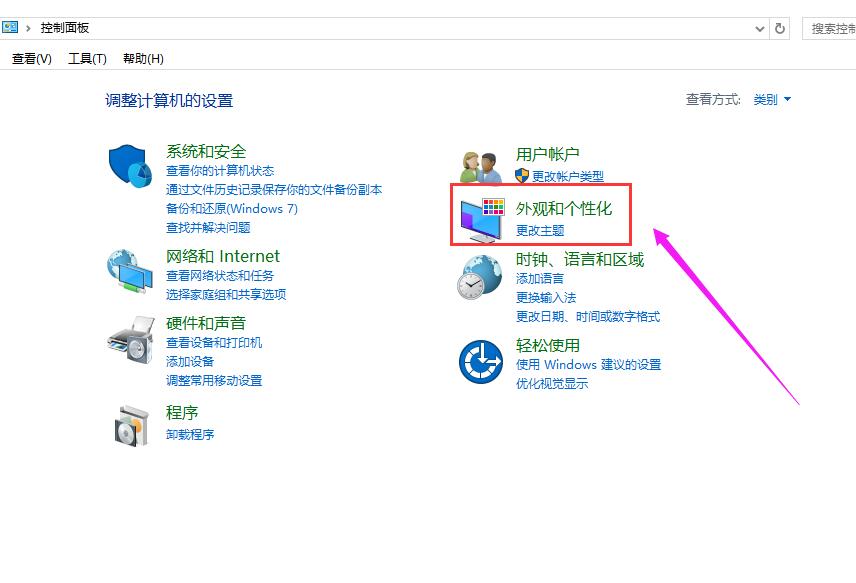
Après avoir entré, nous pouvons voir une rangée d'options, à ce moment nous pouvons sélectionner [Barre des tâches et navigation].
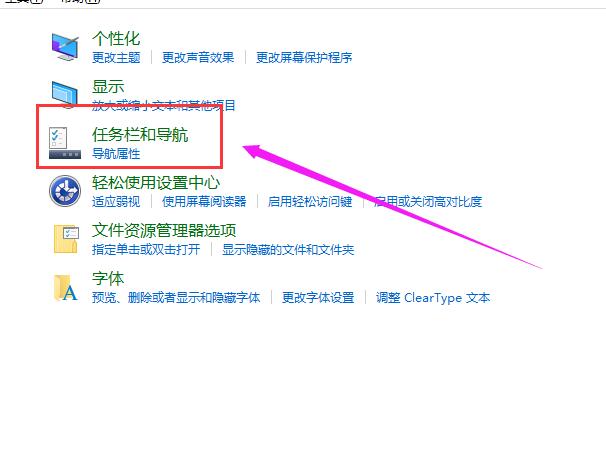
3. Faites glisser vers le bas, recherchez « Position de la barre des tâches à l'écran » et commencez à la définir.
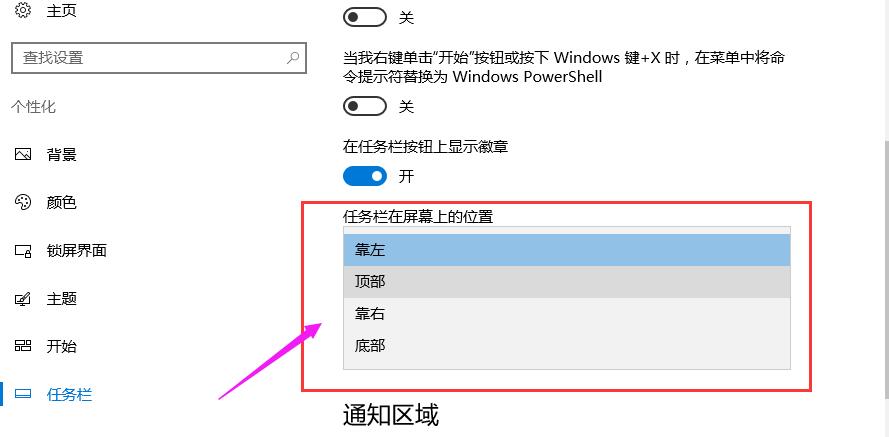
Ce qui précède est le contenu détaillé de. pour plus d'informations, suivez d'autres articles connexes sur le site Web de PHP en chinois!
 album photo dynamique
album photo dynamique
 Comment résoudre le crash du Webstorm
Comment résoudre le crash du Webstorm
 tutoriel ajax
tutoriel ajax
 Quel est le format de fichier mkv ?
Quel est le format de fichier mkv ?
 expression régulière Perl
expression régulière Perl
 Le défaut fatal des serveurs lames
Le défaut fatal des serveurs lames
 Comment résoudre trop de connexions
Comment résoudre trop de connexions
 Comment résoudre le problème de l'impossibilité d'ouvrir le gestionnaire de périphériques
Comment résoudre le problème de l'impossibilité d'ouvrir le gestionnaire de périphériques
 orientéb
orientéb